方法:1、在“通知中心”界面中,点击“亮度”图标即可调节屏幕亮度;2、在“Windows 移动中心”窗口中,滑动“显示器亮度”框中的小滑块即可调节亮度;3、在“设置”界面的“显示”窗口中,滑动“更改亮度”下的小滑块即可调节亮度。

本教程操作环境:windows10系统、Dell G3电脑。
推荐教程:《windows教程》
win10亮度调节的方法
方法一:在Windows 10系统的通知中心中调节屏幕亮度
点击系统桌面右下角的【通知中心】,在通知中心界面调节屏幕的亮度。
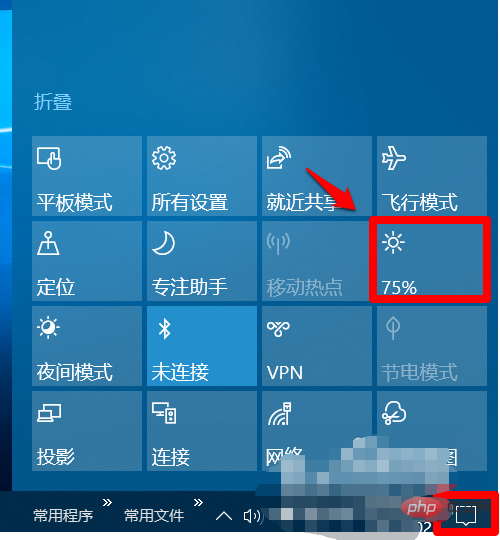
我们点击亮度图标,便可以调节屏幕亮度为:
0%、25%、50%、75%和100%。
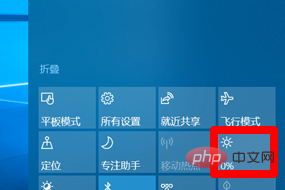
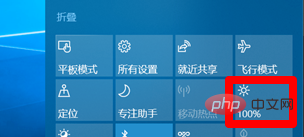
方法二:在Windows 移动中心中调节屏幕亮度
右键点击系统桌面左下角的【开始】,在开始菜单中点击【移动中心】;
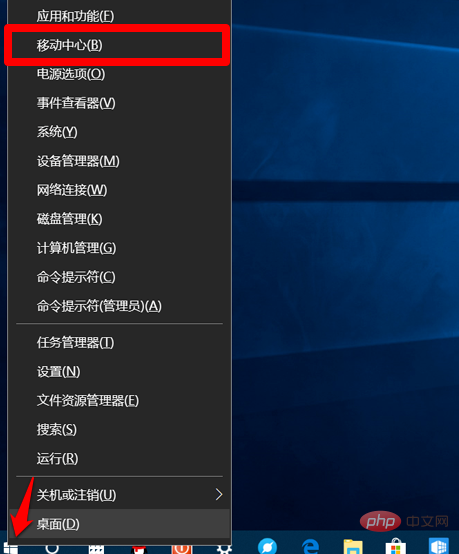
在Windows 移动中心窗口中,滑动 显示器亮度 框中的小滑块即可调节屏幕的亮度;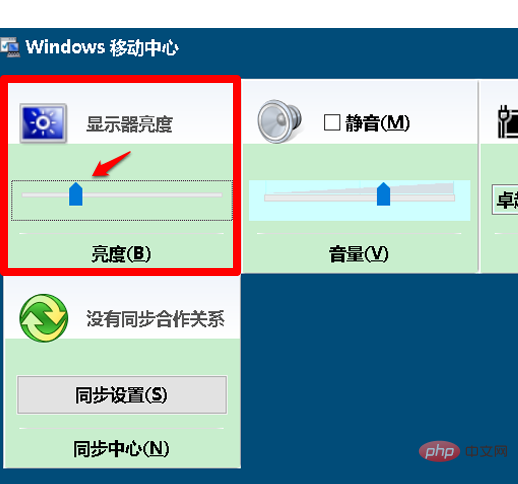
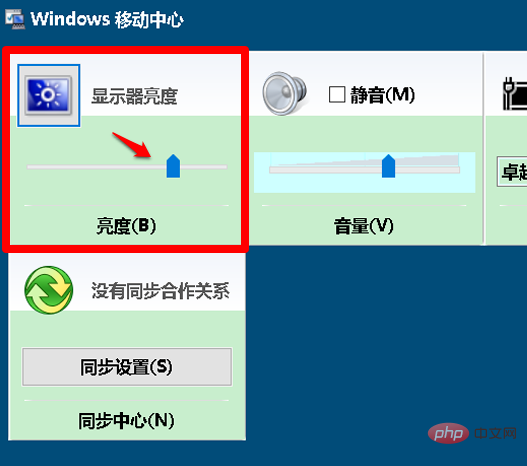
方法三:从控制面板进入Windows 移动中心中调节屏幕亮度
进入控制面板,点击【电源选项】;
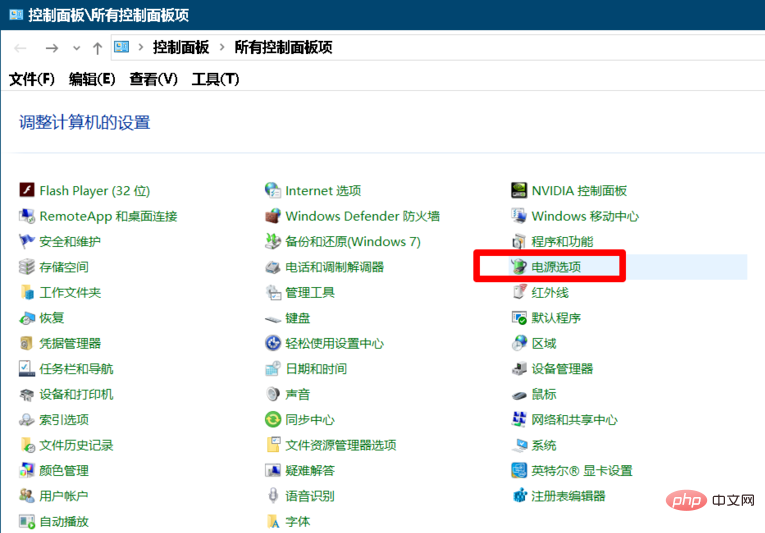
在电源选项窗口中,我们点击左下角的 Windows 移动中心,在打开的Windows 移动中心窗口中,调节屏幕亮度(方法同方法二)。
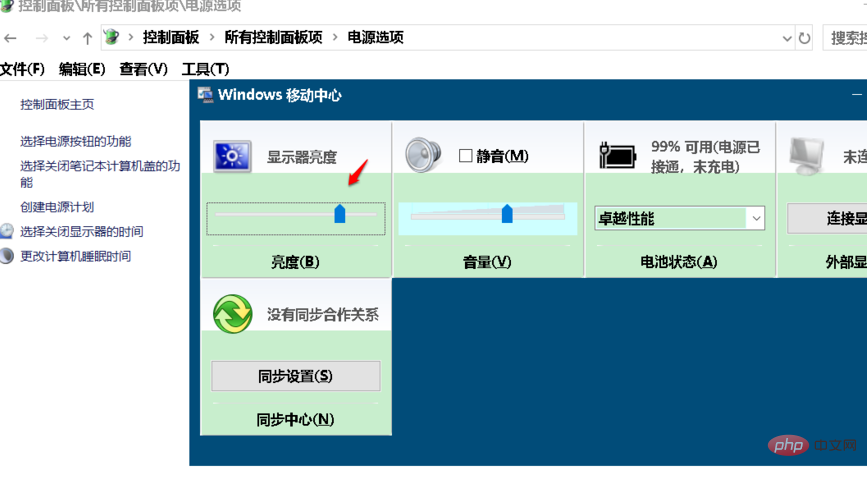
方法四:在显示设置中调节屏幕亮度
右键点击系统桌面空白处 - 显示设置;
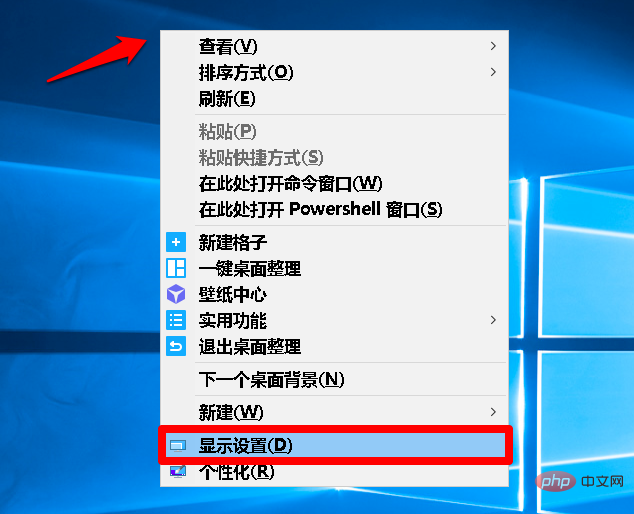
在打开的显示设置窗口中,我们滑动 更改亮度 下的小滑块,即可调节屏幕的亮度。
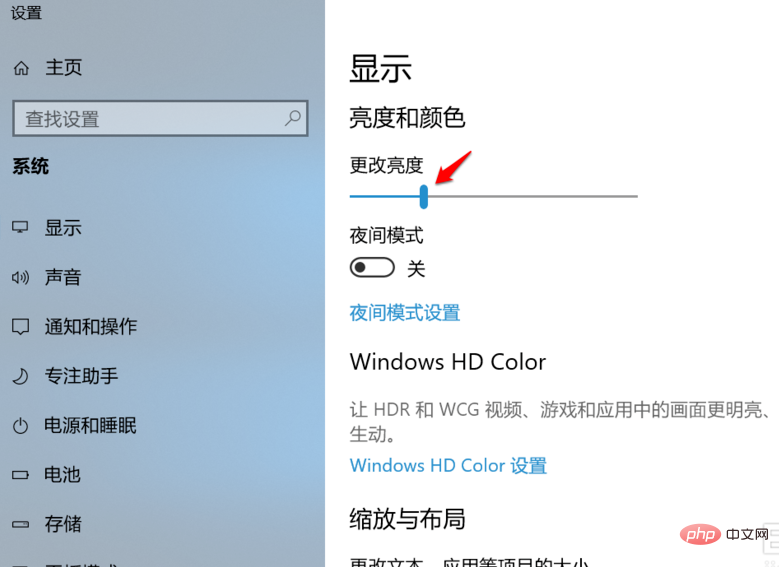
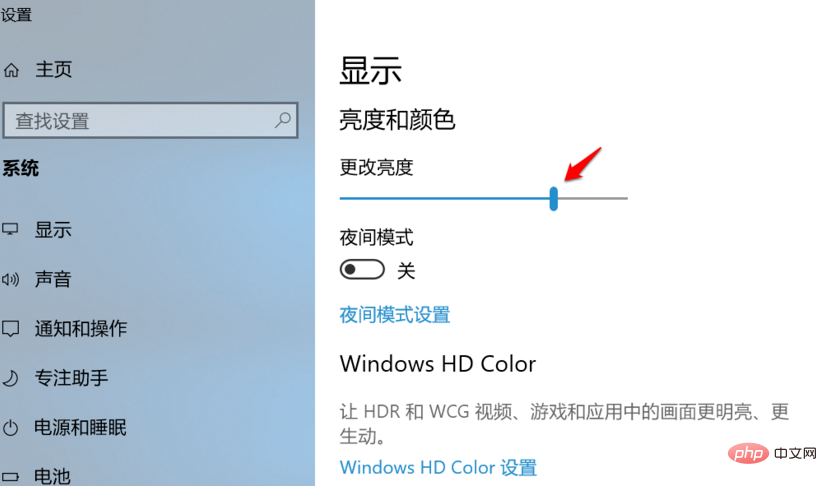
想要查阅更多相关文章,请访问PHP中文网!!
以上就是win10怎么调节屏幕亮度的详细内容,更多请关注恒创科技其它相关文章!






.png)

.png)

